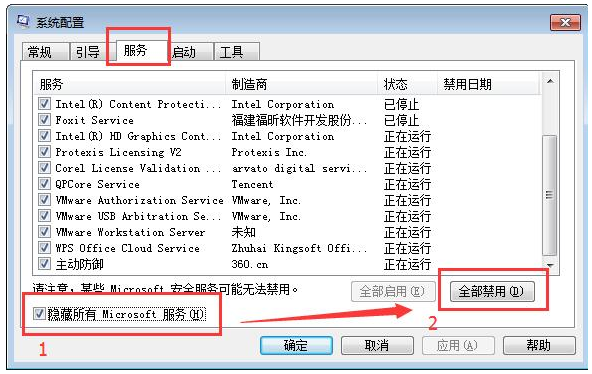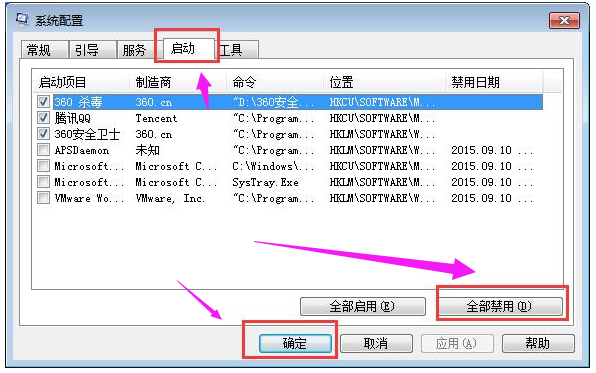Win10应用程序发生异常0xc0000417怎么办?
Win10应用程序发生异常0xc0000417怎么办?相信很多的用户们在打开某个程序的时候出现了异常0xc0000417的情况,这可能是用户们的应用程序文件受损或者驱动程序冲突导致的,下面就让本站来为用户们来仔细的介绍一下Win10应用程序发生异常0xc0000417问题解析吧。
Win10应用程序发生异常0xc0000417问题解析
1、应用程序文件受损:应用程序文件可能已经损坏或丢失,导致无法正常启动应用程序。
2、驱动程序冲突:某些驱动程序与应用程序不兼容,可能会导致应用程序发生异常错误。
下面是一些解决方法,你可以尝试修复这个问题:
方法一:
1、重新安装应用程序:尝试卸载并重新安装出现异常错误的应用程序。打开“设置” > “应用” > “应用和功能”,找到有问题的应用程序,点击它,然后选择“卸载”。然后重新下载并安装最新版本的应用程序,确保从官方可靠的来源下载。
2、更新驱动程序:更新系统的驱动程序可能有助于解决应用程序冲突问题。你可以手动更新驱动程序或使用第三方驱动程序更新工具来自动检查和更新过时的驱动程序。
3、执行系统文件检查:打开命令提示符(以管理员身份运行),输入以下命令并按回车键运行:
sfc /scannow
系统文件检查工具将扫描并修复任何损坏的系统文件,可能有助于解决异常错误。
4、运行应用程序兼容性故障排除工具:Windows 10 提供了应用程序兼容性故障排除工具,可帮助解决应用程序兼容性问题。要运行此工具,请按下 Win + R 组合键打开运行对话框,输入“msconfig”并点击“确定”。在打开的窗口中,切换到“服务”选项卡,勾选“隐藏所有 Microsoft 服务”,然后点击“禁用所有”按钮。接下来,切换到“启动”选项卡,点击“打开任务管理器”链接,禁用所有启动项目。然后关闭任务管理器并点击“应用”按钮。重新启动计算机后,尝试运行应用程序,查看是否仍然发生异常错误。
方法二:
1、同时按下键盘快捷键Win+R,出现的运行界面,输入【msconfig】,接着单击确定。
2、然后再系统配置界面,选择【服务】选项卡,勾选【隐藏所有Microsoft服务】,然后单击【全部禁用】按钮。
3、然后选择【启动】选项卡,勾选需要禁用开机的软件后单击【全部禁用】,最后单击【确定】。这样就可以解决应用程序错误的问题了。
系统下载排行榜71011xp
JUJUMAO Win7旗舰版 X64 X86 纯净版v2020.04
2【纯净之家】Win7纯净版64位系统镜像
3【纯净之家】Windows7 64位 最新纯净版
4【国庆献礼】JUJUMAO Win7 SP1 64位旗舰克隆纯净版
5【极速稳定】老机专用Win7 64位纯净版
6【电脑公司】Windows7 64位 免费旗舰版
7【纯净之家】Windows7 SP1 64位 全补丁旗舰版
8【深度技术】Windows7 32位 精简旗舰版
9【纯净之家】Windows7 64位 官方专业版
10电脑公司 Ghost Win7 64位旗舰稳定版 V2022.08
系统之家不带软件的Win10纯净版 V2024
2【纯净之家】Windows10 22H2 64位 专业工作站版
3【纯净之家】Windows10 22H2 64位 纯净专业版
4【纯净之家】Windows10 22H2 64位 官方正式版
5JUJUMAO Win8.1 Up3 X64 极速精简版v2019.11
6【纯净之家】Windows10企业版LTSC2021 纯净版
7萝卜家园win10娱乐装机版64位系统 V2023
8联想Lenovo Windows10 22H2 64位专业版
【纯净之家】Windows11 24H2 64位 专业精简版
2【纯净之家】Windows11 23H2 64位 官方正式版
3系统之家 Windows11 64位 精选纯净版
4【纯净之家】Windows11 23H2 64位 游戏优化版
5JUJUMAO Win11 24H2 64位 专业版镜像
6【纯净之家】Windows11 23H2 64位 最新企业版
7电脑公司 Win11最纯净版gho镜像(稳定流畅)V2024
8系统之家极限精简版Win11纯净版系统V2024
9【纯净之家】Windows11 23H2 64位 专业工作站版
10深度精简 Win11 ESD 全新优化纯净版V2024
深度技术 GHOST XP SP3 电脑专用版 V2017.03
2深度技术 GGHOST XP SP3 电脑专用版 V2017.02
3Win7系统下载 PCOS技术Ghost WinXP SP3 2017 夏季装机版
4萝卜家园 GHOST XP SP3 万能装机版 V2017.03
5番茄花园 GHOST XP SP3 极速体验版 V2017.03
6雨林木风 GHOST XP SP3 官方旗舰版 V2017.03
7电脑公司 GHOST XP SP3 经典旗舰版 V2017.03
8雨林木风GHOST XP SP3完美纯净版【V201710】已激活
9萝卜家园 GHOST XP SP3 完美装机版 V2016.10
10雨林木风 GHOST XP SP3 精英装机版 V2017.04
热门教程
装机必备 更多+
重装工具